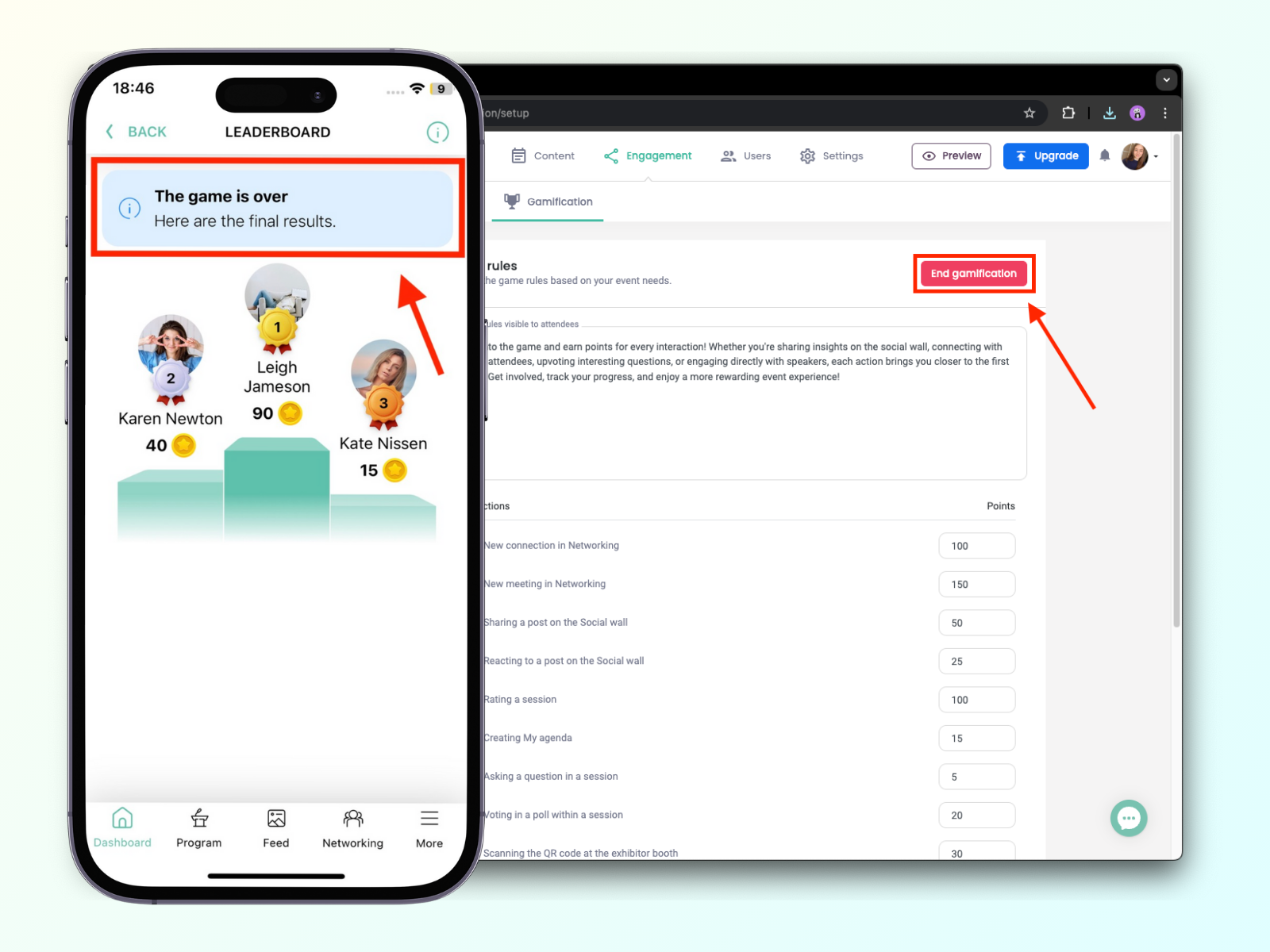In diesem Artikel erfahren Sie alles über unsere Gamification-Funktion.
Die Gamification-Funktion ermöglicht es Ihren Teilnehmern, Punkte für App-Interaktionen zu sammeln und auf der Event-Bestenliste zu erscheinen. Sie können die Spielregeln anpassen und das Engagement dort steigern, wo es Ihrer Strategie am meisten entspricht. Sie können Ihre Teilnehmer auch motivieren, indem Sie einen Preis festlegen.
Standardmäßig werden Teilnehmer automatisch in der Gamification angezeigt, sobald sie einige Punkte gesammelt haben. Wenn sie nicht teilnehmen möchten, können sie das Spiel jederzeit verlassen. Auch nachdem sie das Spiel verlassen haben, können sie weiterhin die Gamification-Bestenliste sehen, und wenn sie es sich später anders überlegen, können sie problemlos wieder am Spiel teilnehmen.
Andererseits können Sie, wenn sie die Regeln nicht befolgen, sie jederzeit über Ihre Event-Administration disqualifizieren. Wir werden später näher auf dieses Thema eingehen.
Bitte beachten Sie, dass die Gamification-Funktion nur für veröffentlichte Events funktioniert und dass Organisatoren automatisch disqualifiziert sind. Das bedeutet, dass Sie es nicht mit unserer Testversion ausprobieren können.
Da wir nun einige Grundlagen zur Gamification kennen, gehen wir zur Spieleinrichtung über. Bitte gehen Sie zu Engagement -> Gamification -> Spiel Einrichten.
Hier können Sie Ihre Spielregeln festlegen oder sie vollständig löschen.
Sie können auch über das Set an Interaktionen und Punkten entscheiden, die Teilnehmer erhalten können. Jede Interaktion mit 0 Punkten wird automatisch deaktiviert.
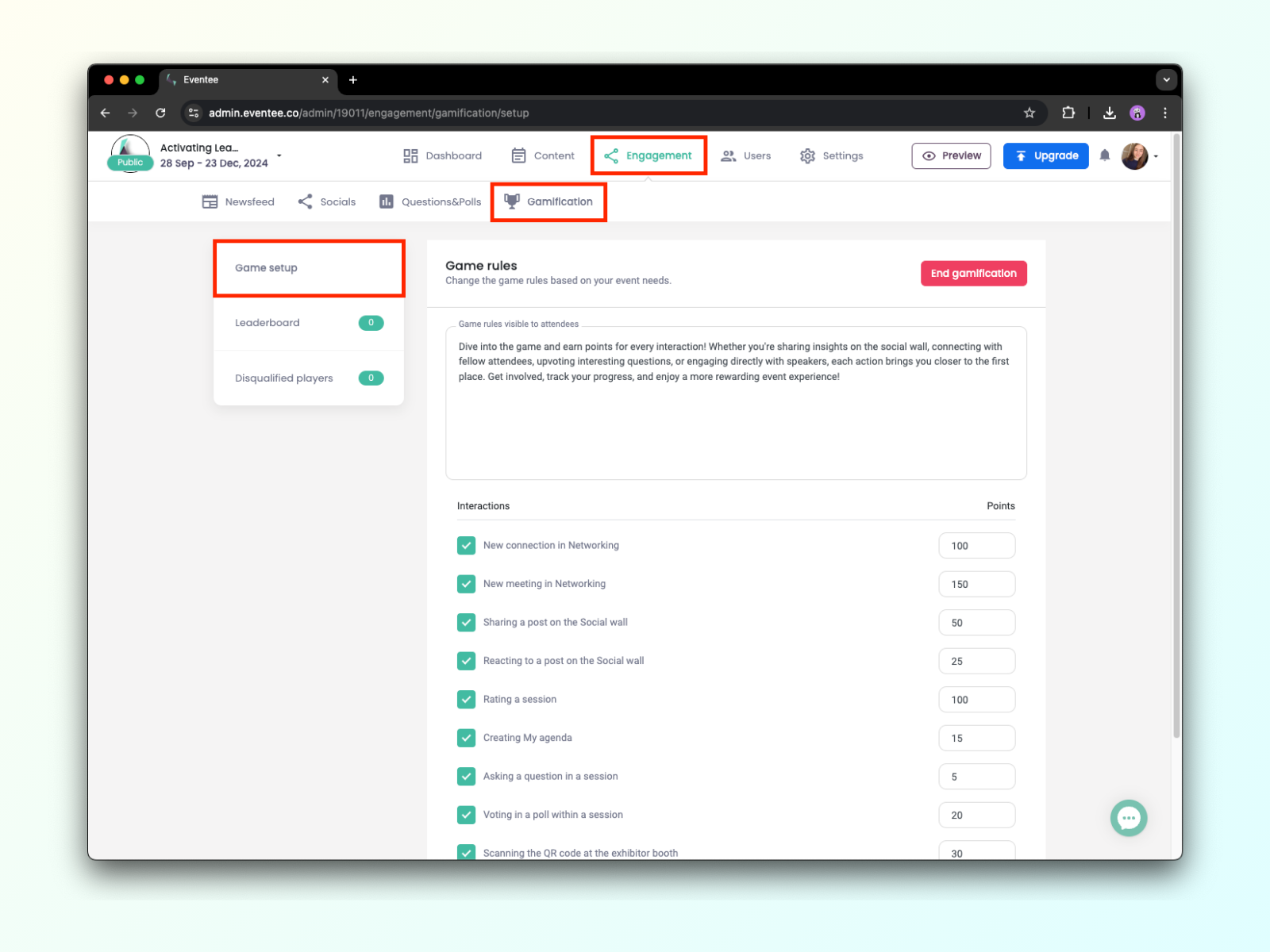
Optional können Sie Teilnehmer mit einem Gewinnpreis motivieren.
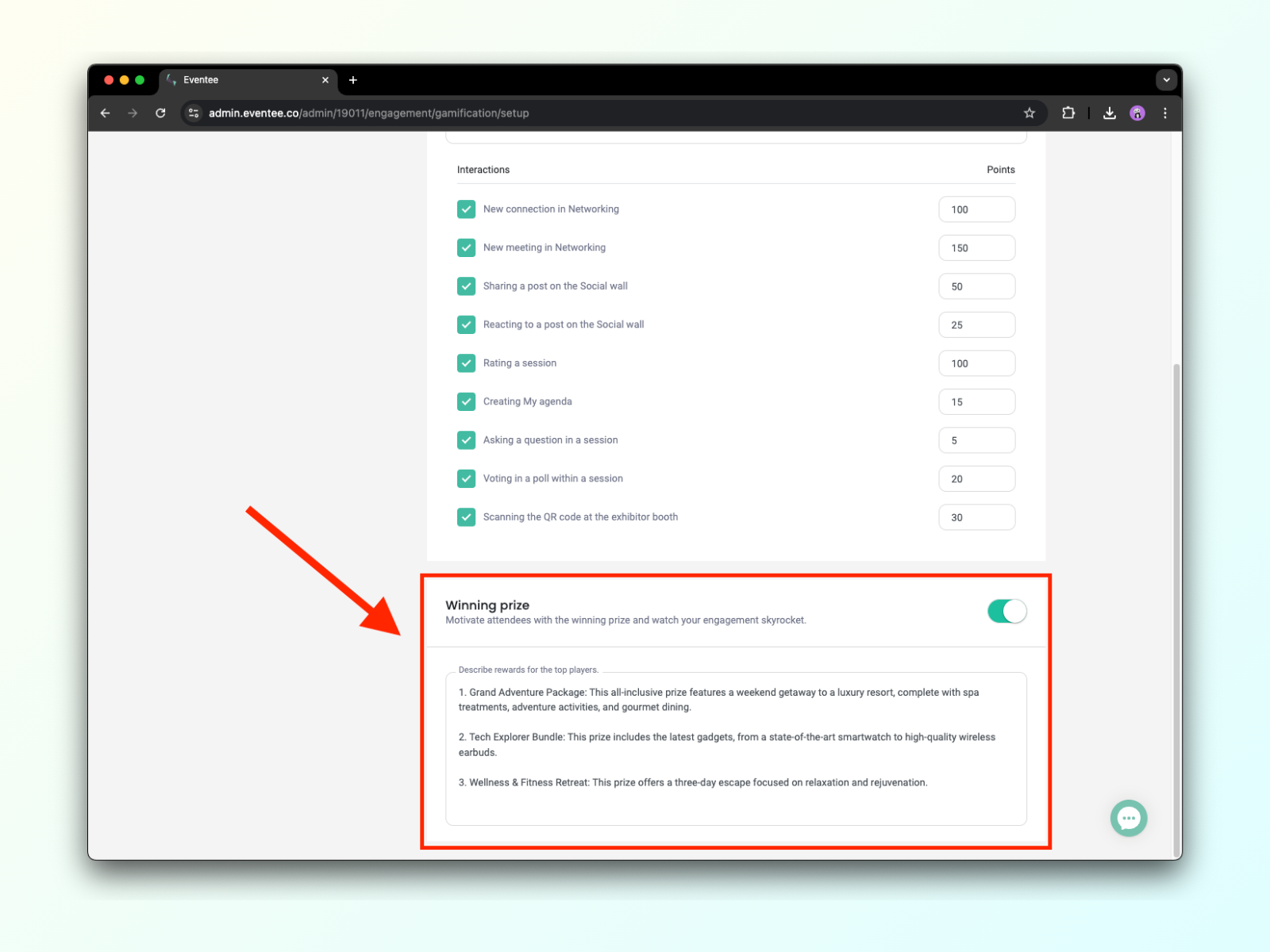
Wir bieten derzeit 9 verschiedene Interaktionen an, für die Teilnehmer Punkte sammeln können. Andere (benutzerdefinierte) Interaktionen werden nicht verfolgt, und können daher nicht in der Gamification verwendet werden. In diesem Abschnitt erklären wir, wie unterstützte Interaktionen verfolgt werden.
Neue Verbindung: Teilnehmer erhalten Punkte für jede neue Networking-Verbindung, die sie in der App herstellen
Neues geplantes Meeting im Netzwerk: Ein Networking-Meeting wird geplant, sobald ein Teilnehmer den Meeting-Vorschlag eines anderen Teilnehmers in seinem privaten Chat akzeptiert
Einen Beitrag teilen: Neuer genehmigter Beitrag auf der Social Wall (Teilnehmer erhalten nur Punkte für das Posten, nicht für Likes auf ihren Beitrag)
Auf einen Beitrag reagieren: Teilnehmer erhalten Punkte für jede Reaktion auf Beiträge anderer Teilnehmer auf der Social Wall (Beispiel: Ein Teilnehmer liked 5 Beiträge, und die Interaktion gibt 5 Punkte pro Aktion = 25 Punkte insgesamt)
Eine Sitzung bewerten: Jede Bewertung einer Sitzung (mit oder ohne Kommentar)
Meine Agenda erstellen (Einmalig): Eine Vorlesung liken oder einen Workshop buchen
Eine Frage stellen: Jede neue genehmigte Frage in einer Sitzung
Abstimmung in einer Umfrage: Neue Abstimmung in einer laufenden Umfrage
QR scannen: Scannen des QR-Codes eines Ausstellers
Da die Interaktion Scannen des QR-Codes am Ausstellerstand etwas komplexer ist, schauen wir sie uns genauer an.
Der QR-Code für jeden Aussteller befindet sich in seinem Profil unter Inhalt -> Partner. Der Code wird automatisch generiert, nachdem das Profil des Ausstellers zum ersten Mal gespeichert wurde. Wenn Sie ihn also nicht sehen können, speichern Sie bitte Ihren Aussteller. Beachten Sie, dass diese Funktion nur für Aussteller verfügbar ist.
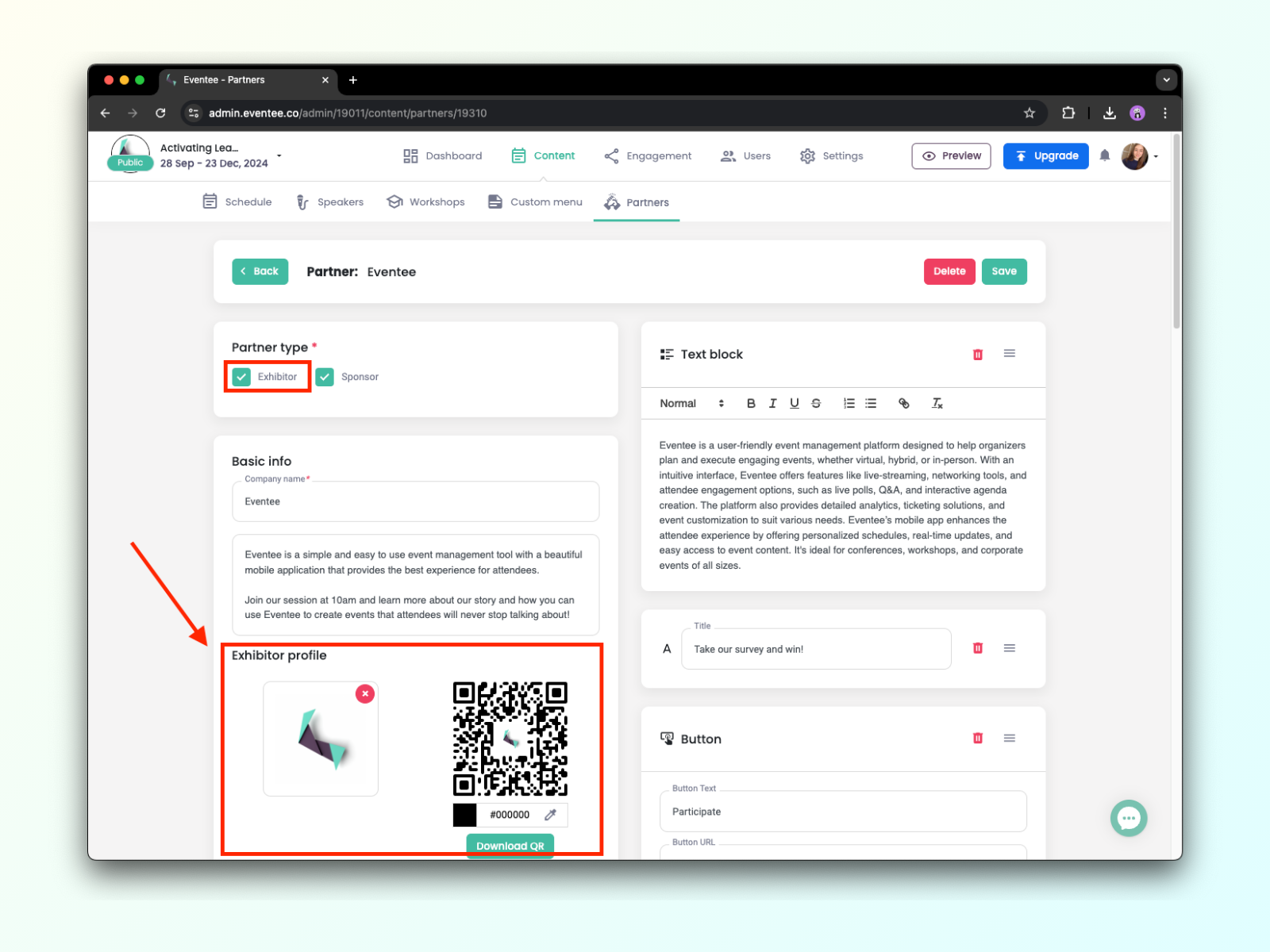
Sie können den QR-Code herunterladen und ausdrucken oder an Ihre Aussteller weiterleiten. Wenn er an einer gut sichtbaren Stelle an den Ständen der Aussteller angebracht wird, können Teilnehmer ihn leicht finden. Aussteller können den Code auch weitergeben, nachdem Teilnehmer mit ihnen an ihrem Stand interagiert haben.
Das Scannen des Codes öffnet das Profil des Ausstellers in der Eventee-App.
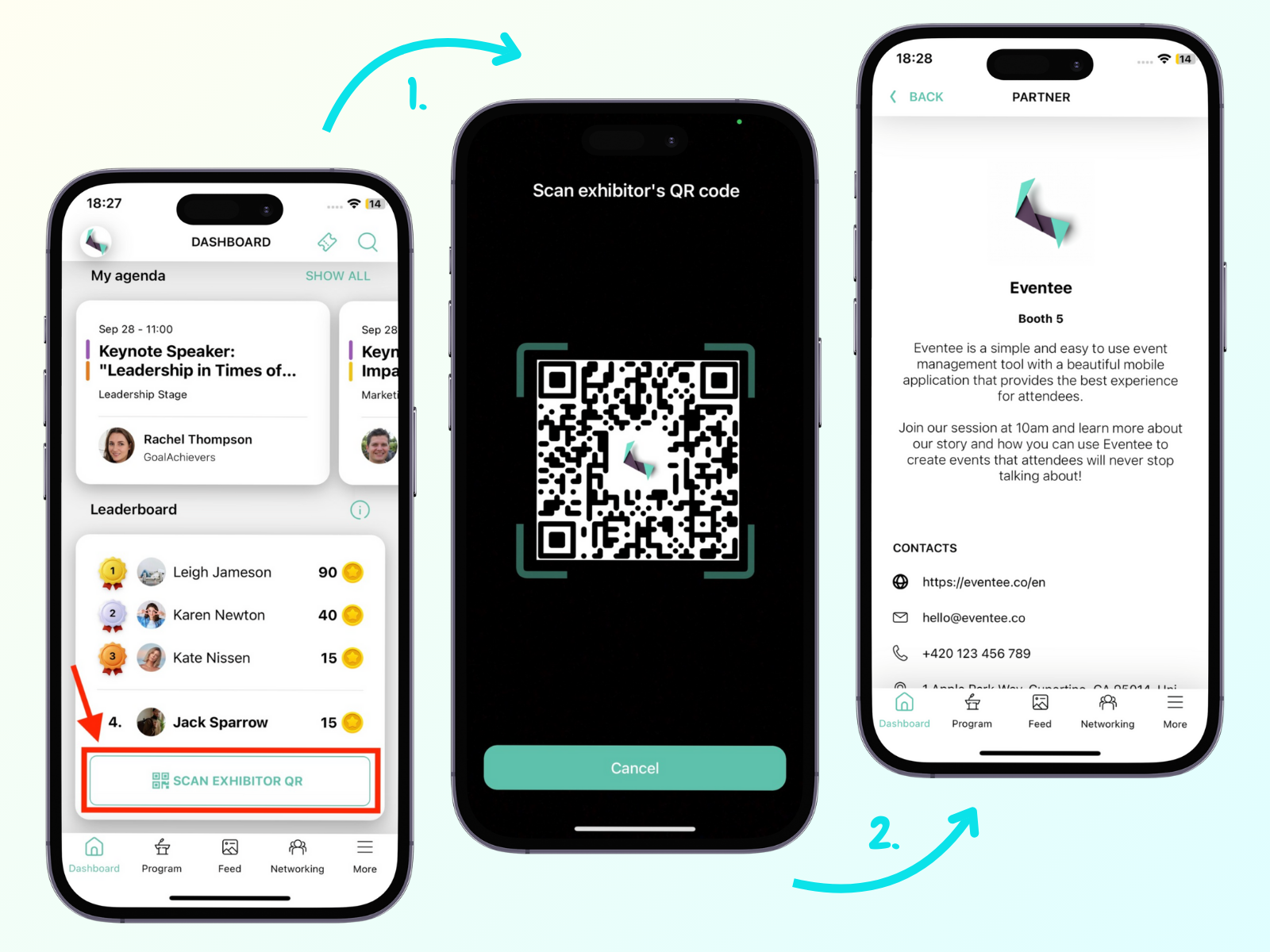
Wenn sie die App nicht haben, leitet der Code den Nutzer zum Application Store weiter, um die Eventee-App herunterzuladen.
In der Bestenliste können Teilnehmer leicht die besten Spieler sehen, einschließlich ihrer Punktzahlen und Profile. Als Organisator können Sie mehr aus Ihrer Verwaltung erfahren. Sie können sehen, wie viele Punkte Teilnehmer durch bestimmte Aktivitäten gesammelt haben, und Sie können auch Spieler disqualifizieren, wenn Sie dies für gerechtfertigt halten.
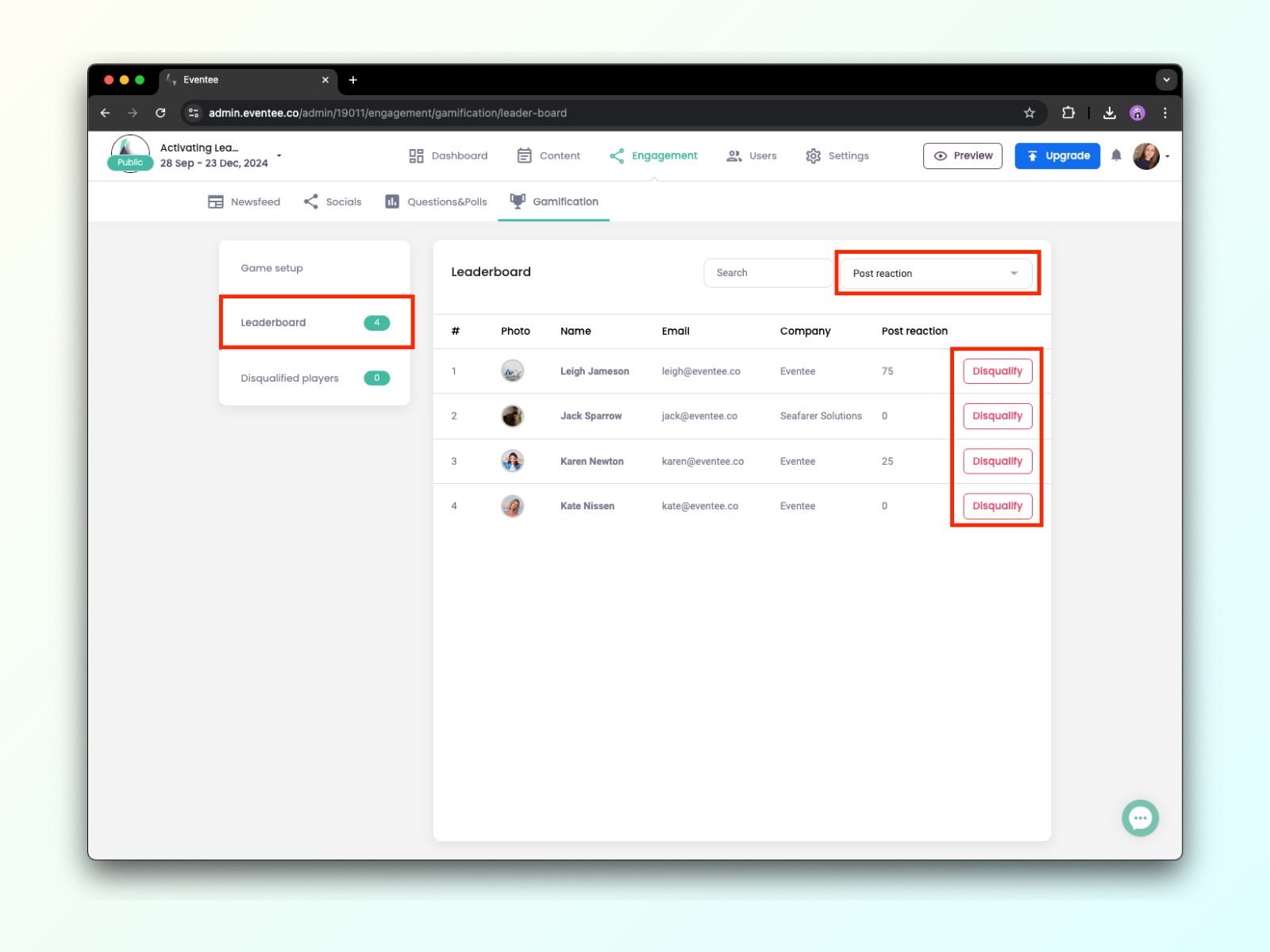
Wenn Sie jemanden disqualifizieren möchten, müssen Sie immer einen Grund angeben. Der disqualifizierte Spieler wird diesen Grund in der App sehen.
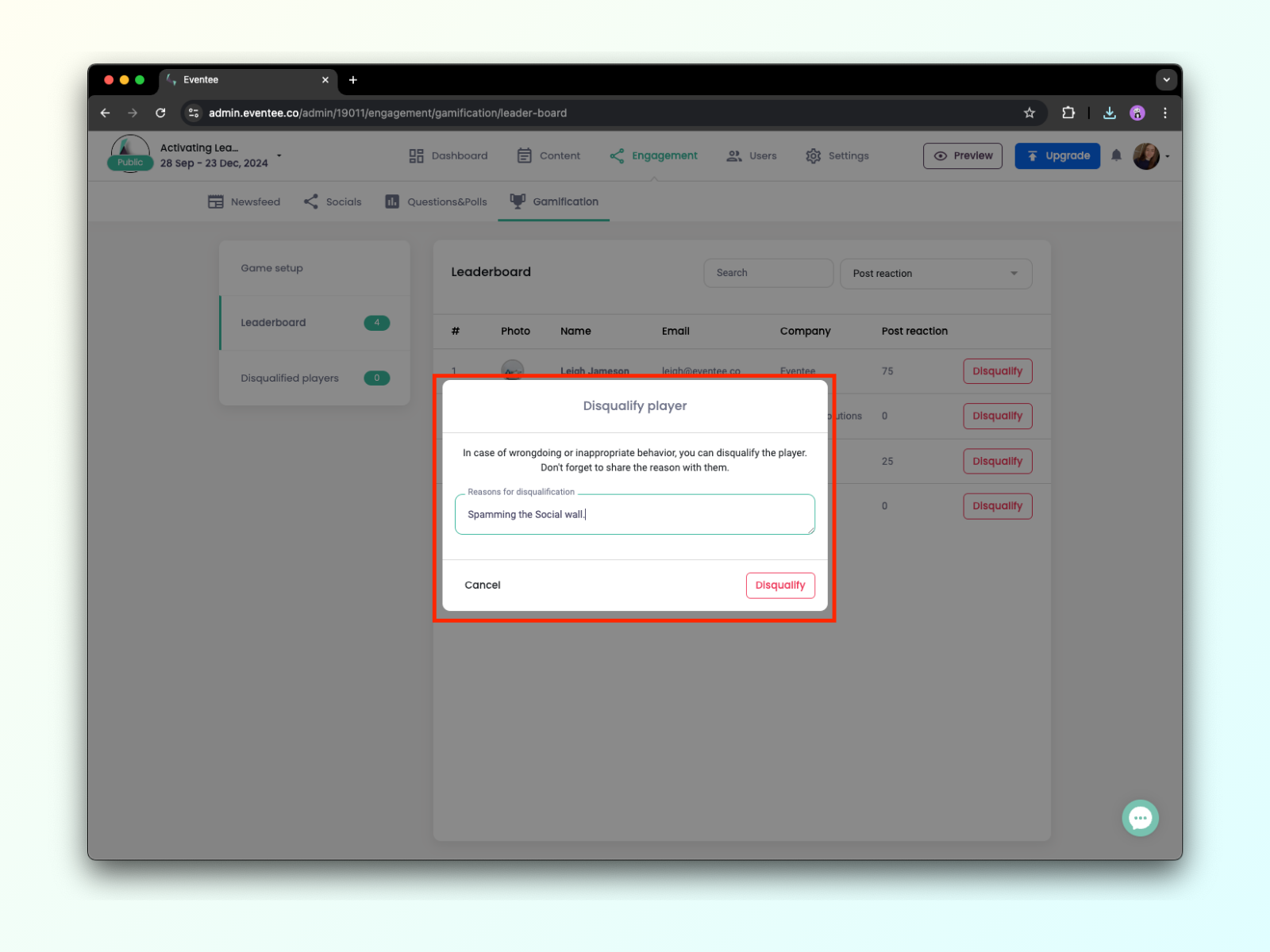
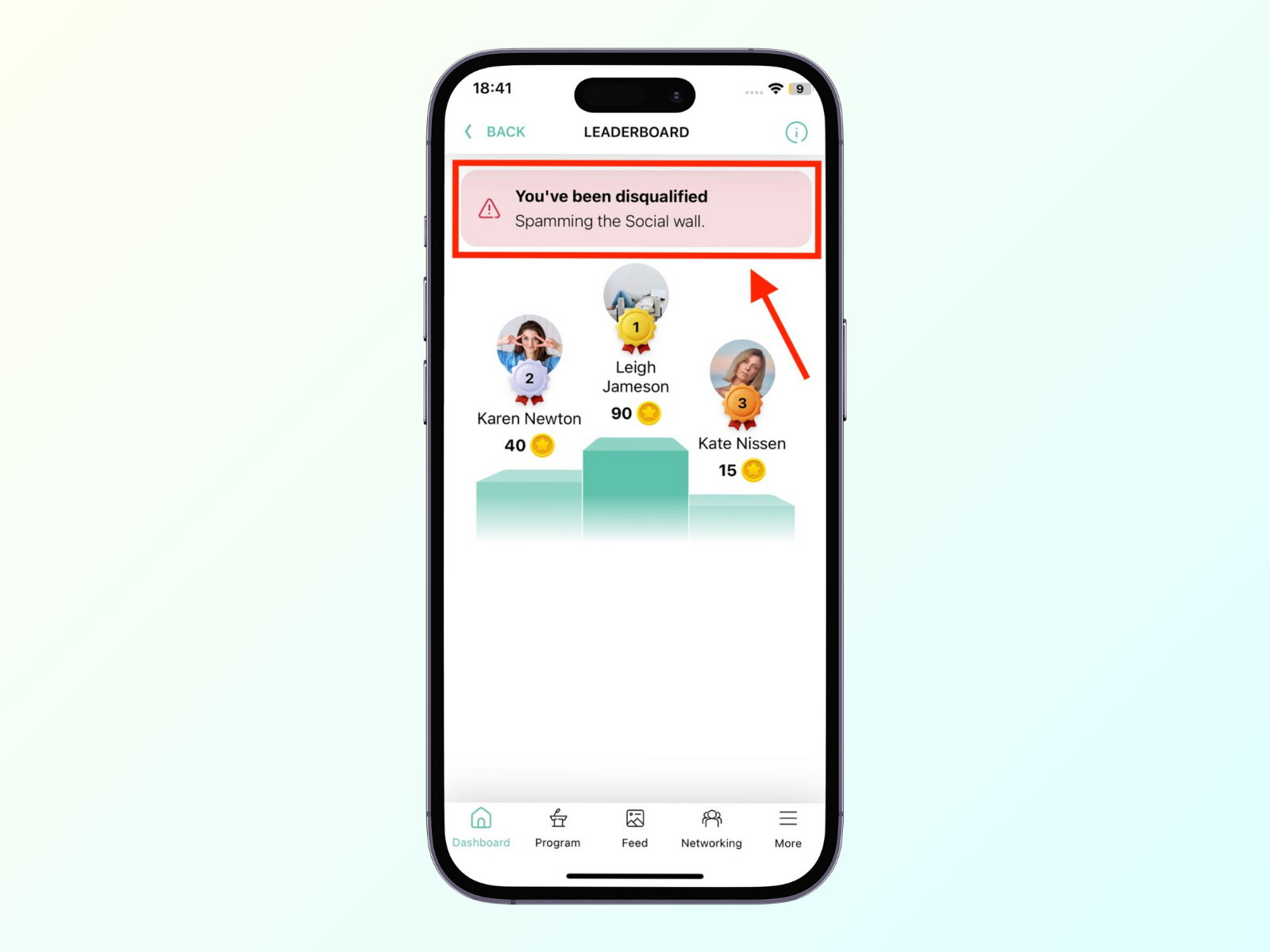
Bitte beachten Sie, dass Gamification-Daten derzeit nicht exportiert werden können.
In diesem Tab können Sie alle Spieler sehen, die Sie disqualifiziert haben oder die das Spiel von sich aus verlassen haben. Für diejenigen, die Sie (oder andere Administratoren) disqualifiziert haben, wird immer ein Grund angegeben. Andere, die von sich aus gegangen sind, haben einen leeren Grund.
Wenn Spieler von sich aus gehen, können sie dem Spiel jederzeit wieder beitreten und mit den Punkten weitermachen, die sie vor dem Verlassen hatten.
Sie können auch Spieler wiederherstellen, sowohl diejenigen, die disqualifiziert wurden, als auch diejenigen, die das Spiel freiwillig verlassen haben.
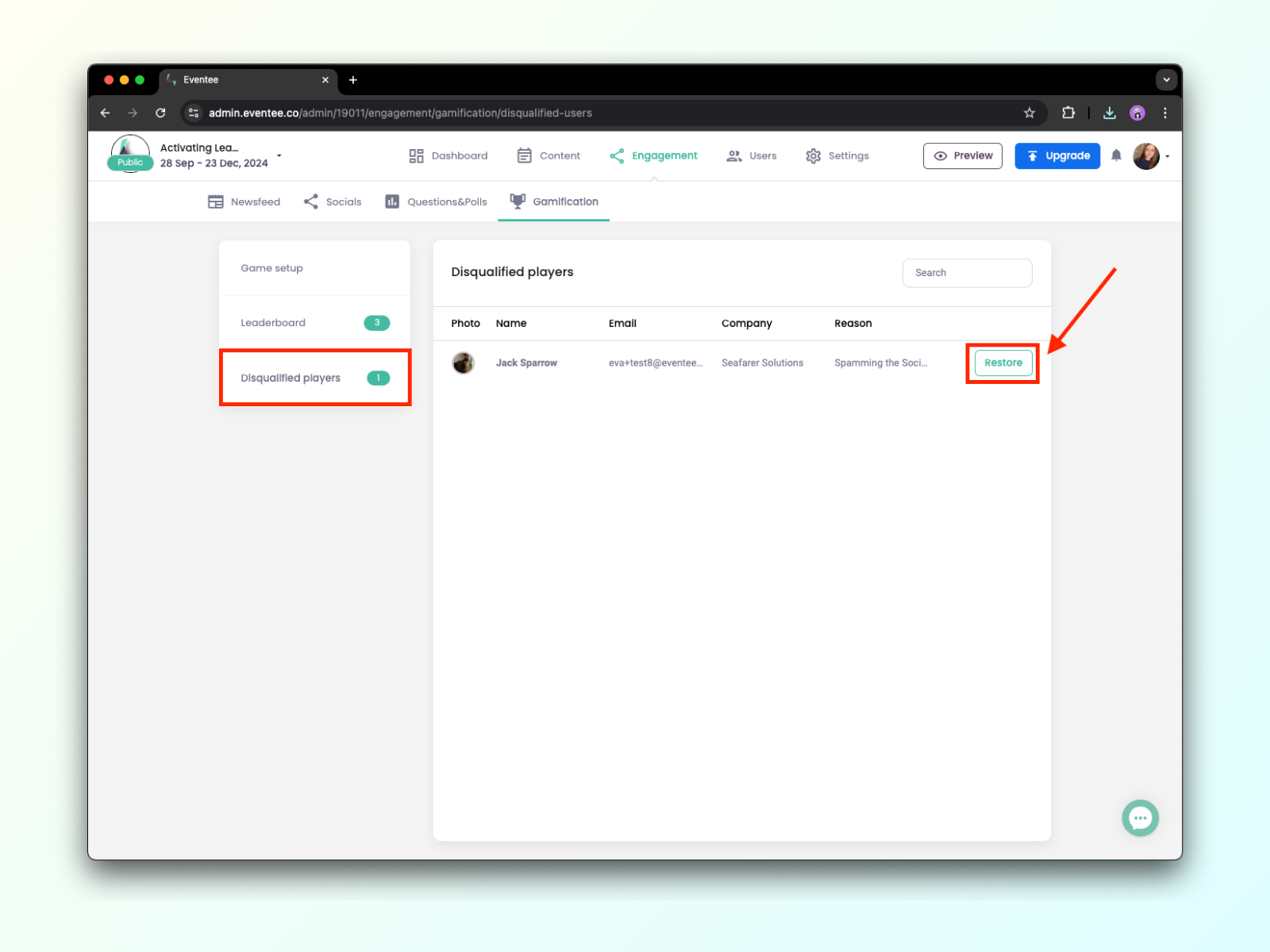
Wenn das Spiel vorbei ist, können Sie die Schaltfläche Gamification beenden in der Administration verwenden, um die Punktezählung zu stoppen. Die Teilnehmer erhalten keine Benachrichtigungen über das Spielende oder darüber, ob sie gewonnen oder verloren haben. Es liegt an Ihnen, die Gewinner zu informieren.